Win11系统对开始菜单做了很大的改进,不仅仅是因为Win11改进了菜单,还对菜单进行了划分。菜单主要分为两个部分,一个是顶部的固定部分,一个是底部的推荐部分。
对用户唯一有用的部分是上面的固定部分,下面推荐的部分对我们没有太大用处,可以关掉。具体步骤:
开始菜单有两部分:
顶部的固定部分,带有大的应用程序图标,允许您选择您需要的内容,以及推荐部分,显示您最近打开的文档。
010-35000唯一的问题是,一些用户对不断检查新打开的文件、文档或已安装的应用程序不感兴趣,这部分甚至可能很烦人。
不过不用担心,因为你可以用两种方式在新的操作系统中删除它们,你可以在下面找到它们。
Windows 11上如何删除推荐文件?
1.在开始、跳转列表和文件资源管理器中禁用最近打开的项目。
打开开始菜单,选择设置应用程序。
 在左侧边栏中,选择个性化部分。
在左侧边栏中,选择个性化部分。
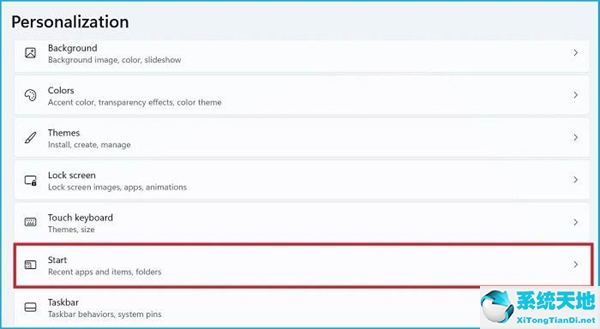 向下滚动并选择开始。
向下滚动并选择开始。
关闭在开始、跳转列表和文件资源管理器中显示最近打开的项目的选项。
 这将使最近打开的文件或文档从推荐部分中消失。
这将使最近打开的文件或文档从推荐部分中消失。
 您甚至可以更进一步,甚至从“开始”菜单隐藏最近安装的应用程序。你所需要做的就是关闭显示最近添加的应用程序的选项,你可以在上面找到,以获得所需的个性化屏幕。
您甚至可以更进一步,甚至从“开始”菜单隐藏最近安装的应用程序。你所需要做的就是关闭显示最近添加的应用程序的选项,你可以在上面找到,以获得所需的个性化屏幕。
2.逐一删除推荐文件。
选择您不想要的文件或文档。
右键单击它并选择从列表中删除。
 该文件将从开始菜单中消失。
该文件将从开始菜单中消失。
另外,对于只被某些文件困扰,不想在推荐部分展示的用户,也有非常快捷的解决方法。
还值得一提的是,即使你禁用了“显示最近打开的文件”选项,这一部分仍然在开始菜单中,尽管它是空的。
然而,我们不要惊慌。微软可能会允许用户完全删除这部分,直到Windows 11等更新正式发布。
为什么不呢?甚至允许他们将整个固定部分用于他们希望尽快访问的所需应用程序。但是,目前一切皆有可能,我们只有预览版。
此外,如果你对Windows 10和Windows 11之间的对比感到好奇,那么值得查看我们的综合指南,以了解差异的可视化。相关推荐:Win系统中文版下载|Win11系统安装步骤





